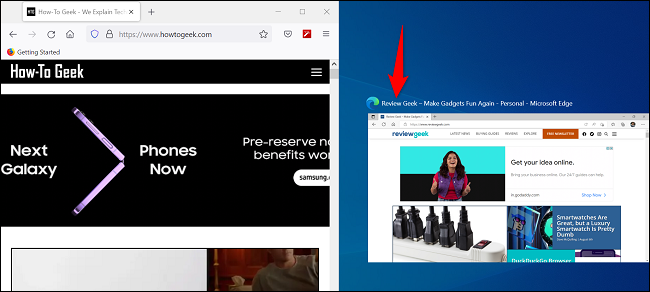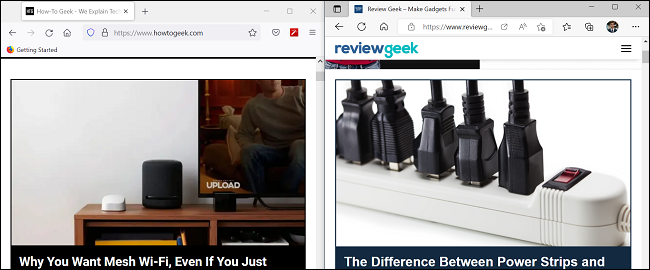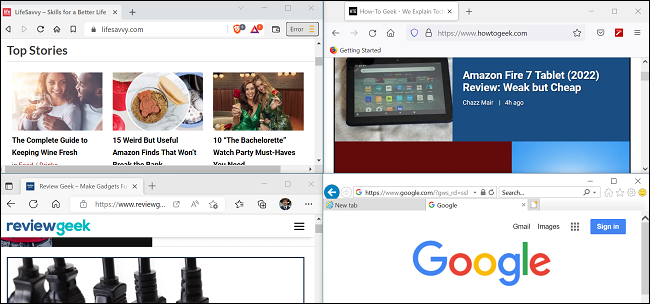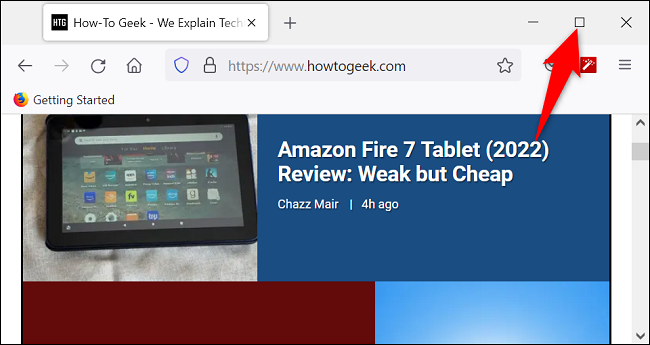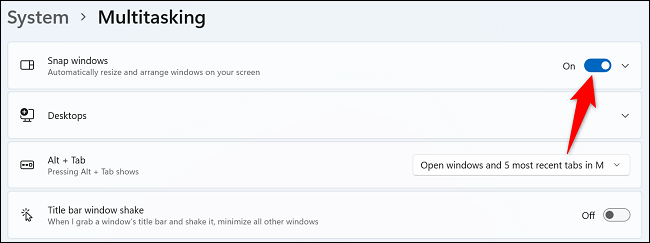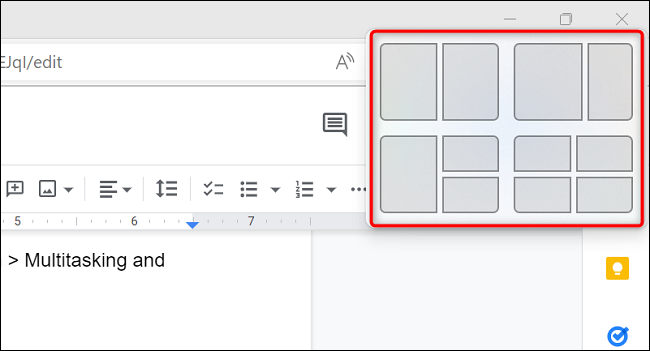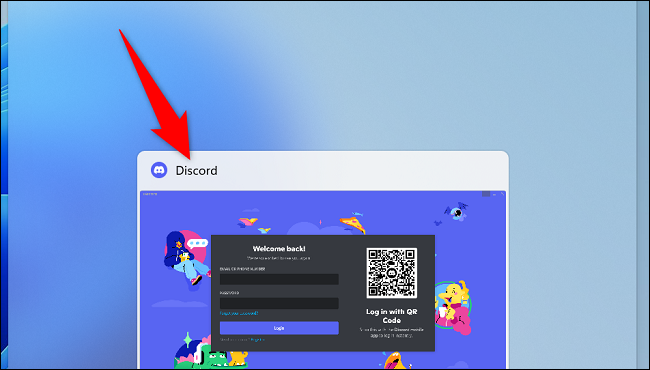Sida loo kala qaybiyo shaashadda Windows 10 iyo 11.
Iyada oo muujinta kala qaybsanaanta shaashadda ee Windows 10 iyo Windows 11, waxaad isticmaali kartaa barnaamijyo badan isku mar shaashaddaada. Waxaad ku rakibi kartaa apps Dhinacyada iyo geesaha shaashadda. Waxaan ku tusi doonaa sida loo isticmaalo sifada wax soo saarka Windows.
Waxaa jira laba siyaabood oo aad u kala qaybin karto shaashadda PC-gaaga. Mid ka mid ah dariiqa ayaa ah in la jiido codsiga daaqadaha oo ku rid, habka kale waa in la isticmaalo toobiye keyboard . Waxaan sharxi doonaa sida loo isticmaalo labada hab.
Shaashada kala qaybsama Windows 10
Si aad u isticmaasho laba apps isku mar shaashaddaada, marka hore Ku wad labada apps . Marka xigta, diiradda saar codsiga ugu horreeya.
U jiid ciwaanka abka kaaga koowaad (kan leh "Yaree" iyo "Xir" ikhtiyaaraadka) dhinaca cidhifka aad rabto inaad dhigto abkaaga. Tusaale ahaan, haddii aad rabto in aad app-kaaga ku dhejiso dhanka bidix ee shaashadda, u jiid ciwaanka app-ka dhanka bidix.
Daaqadaha ayaa ku tusi doona sida uu app-kaagu u ekaan doono marka aad rakibto. Halkaa marka ay marayso, iska daa hubinta, abkaaga waxa lagu rakibi doonaa goobta aad dooratay.
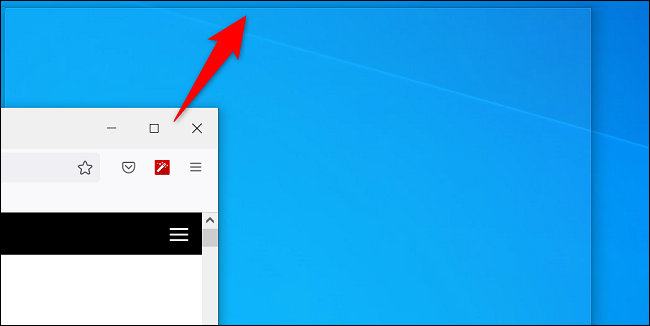
Dhinaca kale ee codsiga ugu horreeya ee la rakibay, waxaad arki doontaa codsiyadaada kale ee furan. Halkan, dooro app-ka aad rabto inaad isticmaasho si aad u buuxiso qaybta kale ee shaashaddaada.
Daaqadaha waxay ku rakibi doontaa codsiga labaad dhinaca kale ee codsiga koowaad.
Haddii aad rabto in aad isticmaasho afar apps hal mar, u jiid abkaaga ugu horreeya dhanka gees ka mid ah shaashaddaada. Marka xigta, u jiid abka kale geesaha haray iyo Windows ayaa ku rakibi doona halkaas.
Si aad u isticmaasho furaha kiiboodhka si aad u kala qaybisid shaashaddaada, marka aad gudaha u gasho abka hore, taabo Windows + Falaadhka Bidix si aad appka ugu dhejiso dhanka bidix ee shaashaddaada, ama taabo Windows + falaarta Midig si aad abka ugu dhejiso midigtaada shaashad.
Si aad apps-ka ugu dhejiso geesaha, laba jeer taabo Windows + Falaadhka Bidix ama Windows + Falaadhka Midig. Marka xigta, isticmaal Windows + Up Arrow ama Windows + fallaadha Down iyadoo ku xiran xagal aad rabto inaad ku rakibto codsiga.
Ka dib, si aad uga baxdo qaabka shaashadda, taabo ikhtiyaarka Soo Celinta Hoosta ee ku dhex jira bar cinwaanka abkaaga. Tani waxay sare u qaadi doontaa abka, oo waxay ka saari doontaa muuqaalkaaga kala qaybsanaanta.
Oo tani waa sida aad ula shaqaynayso codsiyo badan isla mar ahaantaana adiga oo isticmaalaya qaabka Windows-ku-dhisan. faa'iido badan!
Shaashada kala qaybsama Windows 11
Haddii aad isticmaalayso Windows 11, waxaad isticmaali kartaa isla habka kor lagu sharaxay si aad u hesho muuqaalka kala qaybsanaanta. Intaa waxaa dheer, waad awoodaa Adeegso sifada ku dhex jirta Snap Windows Si aad dhaqso ugu dhejiso abkaaga geesaha kala duwan ee shaashaddaada.
Si aad u isticmaasho, marka hore, awood sifada adiga oo u socda Settings> System> Multitasking oo ku rogaya ikhtiyaarka Snap Windows.
Markaad diyaar u tahay inaad kala qaybiso shaashadda, taabo Windows + Z kiiboodhkaaga. Dhinaca geeska sare ee midig ee shaashaddaada, waxaad ku arki doontaa qaabab shaashado kala duwan oo aad ka dooran karto. Halkan, guji qaabka aad rabto inaad ku rakibto codsiyada furan.
Windows 11 wuxuu ku rakibi doonaa abkaaga hadda qaabka la doortay. Kadib waxay ku waydiin doontaa inaad doorato apps kale si aad u buuxiso meelaha hadhay ee qaabka la doortay.
Waxaad markaas kula shaqayn kartaa dhammaan abkaaga furan sidii iyagoo si gaar ah ugu shaqaynaya qalabkaaga. Ku raaxayso!
Ma ogtahay in aad kala qaybin karto shaashadda qalabka Android و iPad و Chromebook sidoo kale? Fiiri hagayaashayada si aad u ogaato sida loo sameeyo taas.
المصدر: https://www.howtogeek.com/